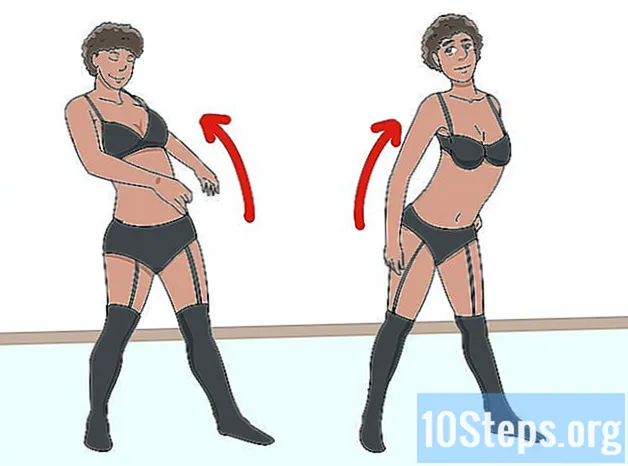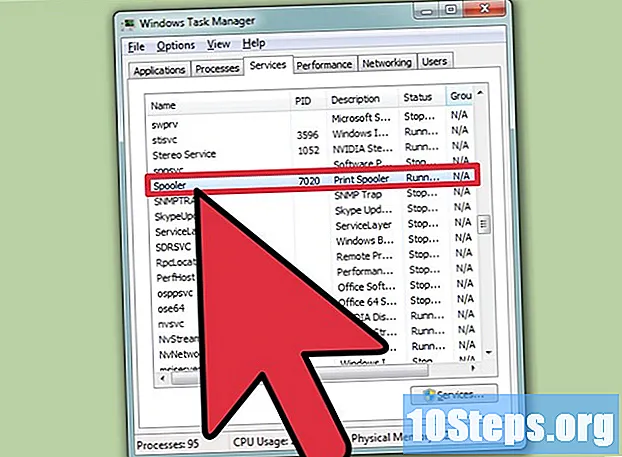
Sadržaj
Pisači su uređaji koji vam svakodnevno mogu zadavati mnogo glavobolja. Ovaj članak će pokriti jedan od glavnih problema vezanih za pisač: spolling, omotač print je izraz koji se sustavu daje na računalu koje prima i naređuje naredbe za ispis. Povremeno ovaj sustav treba zaustaviti kako bi se spriječio omotač Ispis naredbe na pisač za ispis dokumenta koji više ne želite ispisati. U nekom ste trenutku možda poslali i duplikanu naredbu za ispis i, kako biste izbjegli ispis, prethodno isključili pisač i ponovo ga uključili; ali to ne rješava uvijek problem.
koraci
Metoda 1 od 3: Korištenje "naredbenog retka"

Otvorite izbornik "Start". Izbornik "Start" možete otvoriti pritiskom na tipku ⊞ Pobijedi ili klikom na ikonu "Start" u donjem lijevom kutu zaslona.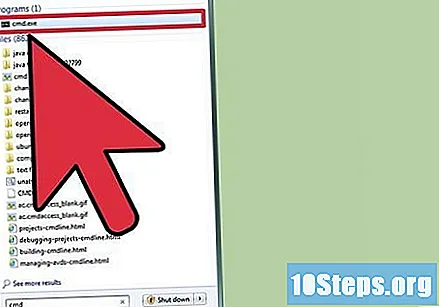
Upišite "cmd". U izborniku "Start" upišite cmd, prečac za otvaranje "naredbenog retka". Na zaslonu bi se trebao prikazati "Komandni redak".
Otvorite "Komandni redak" kao administrator. Desnom tipkom miša kliknite ikonu Komandni redak i odaberite Izvršite kao administrator u padajućem izborniku. kliknite unutra Da u skočnom obavijesti u dijaloškom okviru.- "Komandni redak" omogućuje vam unošenje i izvršavanje naredbi na računalu. Ove se naredbe mogu izvoditi i putem grafičkog sučelja, tipkovnice i miša, ali pomoću naredbe to može biti brže.
Upišite "neto stop spooler". upišite neto zaustavni spojler u "Komandnom retku" i pritisnite tipku ↵ Uđite, Vidjet ćete poruku Usluga Print Spooler se zaustavlja, Odmah nakon toga (ako je naredba uspješna) vidjet ćete poruku Usluga Print Spooler uspješno je zaustavljena.
Izbrišite zadatke ispisa. Kako pisač ne bi ispisao dokumente kad se usluga ponovo pokrene, čeknuti poslovi moraju se otkazati. Upišite "C: Windows system32 spool PRINTERS" u adresnu traku "Explorer File" i pritisnite tipku ↵ Uđite, Možda ćete trebati kliknuti Nastaviti u dijaloškom okviru kako biste dobili pristup administratora. Ako se zatraži, kliknite Nastaviti.
- Ne brišite mapu PRINTERS, već samo unose u njoj.
Ponovo pokrenite omotač. Da bi računalo u budućnosti ponovo moglo ispisati dokumente, potrebno je ponovno pokrenuti omotač, upišite neto startni spooler u "Komandnom retku" i pritisnite tipku ↵ Uđite, Ako je naredba uspješna, vidjet ćete poruku Usluga Print Spooler uspješno je pokrenuta.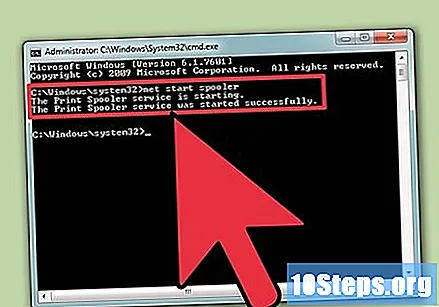
Zatvorite "Komandni redak". Sada, usluga omotač je dovršen i pisač više neće ispisivati dokumente iz reda čekanja. Stoga sada možete zatvoriti "Komandni redak".
Metoda 2 od 3: Upotreba "Administrativnih alata"
Pauziranje ispisa. Ako je moguće, pauzirajte ispis kako biste trenutačno prekinuli red i imali priliku otkazati zadatke iz čekanja.
Otvorite "Upravljačka ploča". Pritisnite tipku ⊞ Pobijedi, upišite Upravljačka ploča i pritisnite tipku ↵ Uđite.
Pronađite i dvaput kliknite na opciju "Administrativni alati". Na "upravljačkoj ploči" trebali biste vidjeti opciju Administrativni alati, Ova opcija omogućuje vam pristup postavkama i postavkama operativnog sustava.
- Imajte na umu da mnoge mogućnosti unutar "Administrativnog alata" mogu ugroziti rad računala. Pokušajte se držati zadatka zaustavljanja omotač Ispis.
Pronađite i dvaput kliknite na opciju "Usluge". Opcija usluge trebao bi biti unutar prozora "Administrativni alati". Dvaput kliknite na nju da otvorite popis usluga koje trenutno rade na računalu.
- Ako imate poteškoća s pronalaženjem ove mogućnosti, pokušajte pritisnuti gumb a unutar prozora "Administrativni alati". Učinite to automatski će vas odvesti do svih opcija na popisu koje počinju slovom "s".
Kliknite desnom tipkom miša na Spooler za ispis i odaberite "Zaustavi". U prozoru "Usluge" pronađite i desnom tipkom miša kliknite opciju Spooler za ispis, Na padajućem izborniku odaberite Stop, To će završiti omotač i otkazati sve dokumente u redu za ispis.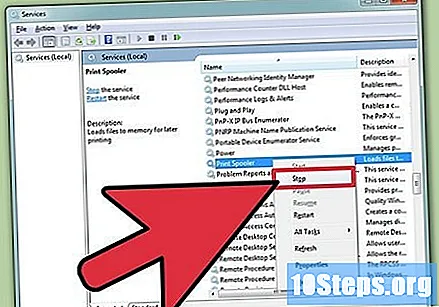
- Ako imate poteškoća s pronalaženjem mogućnosti Spooler za ispis, pokušajte pritisnuti tipku a da biste vidjeli opcije na popisu koji započinju slovom "s".
Izbrišite zadatke ispisa. Kako pisač ne bi ispisao dokumente kad se usluga ponovo pokrene, čeknuti poslovi moraju se otkazati. Upišite "C: Windows system32 spool PRINTERS" u adresnu traku "Explorer File" i pritisnite tipku ↵ Uđite, Možda ćete trebati kliknuti Nastaviti u dijaloškom okviru kako biste dobili pristup administratora. Ako se zatraži, kliknite Nastaviti.
- Ne brišite mapu PRINTERS, već samo unose u njoj.
Ponovo pokrenite omotač. Desnom tipkom miša kliknite opciju Spooler za ispis i kliknite Početak, Pisač bi sada trebao biti spreman za primanje novih poslova ispisa.
Metoda 3 od 3: Upotreba "Upravitelja zadataka"
Otvorite "Upravitelj zadataka". Pritisnite tipke ctrl+Alt+Izbrisati i kliknite na "Upravitelj zadataka".
Kliknite karticu "Usluge". Na karticama prozora "Upravitelj zadataka" kliknite na opciju usluge, Vidjet ćete popis svih usluga koje trenutno rade na računalu.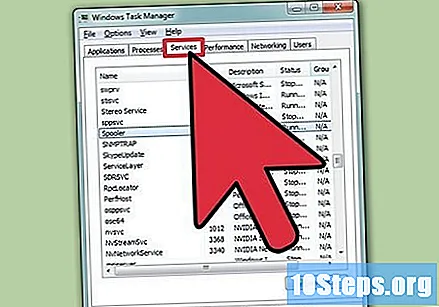
Zaustavi omotač. Pronađite uslugu posrednika, kliknite desnom tipkom miša na nju i na padajućem izborniku odaberite "Zaustavi".
- Ako imate poteškoća s pronalaženjem usluge posrednika, pokušajte pritisnuti tipku a da biste vidjeli opcije na popisu koji započinju slovom "s".
Izbrišite zadatke ispisa. Kako pisač ne bi ispisao dokumente kad se usluga ponovo pokrene, čeknuti poslovi moraju se otkazati. Upišite "C: Windows system32 spool PRINTERS" u adresnu traku "Explorer File" i pritisnite tipku ↵ Uđite, Možda ćete trebati kliknuti Nastaviti u dijaloškom okviru kako biste dobili pristup administratora. Ako se zatraži, kliknite Nastaviti.
- Ne brišite mapu PRINTERS, već samo unose u njoj.
Ponovo pokrenite posrednika. Desnom tipkom miša kliknite opciju posrednika na popisu usluga "Upravitelj zadataka" i odaberite Početak u padajućem izborniku.
Upozorenja
- Budite oprezni pri zaustavljanju procesa, jer to može uzrokovati nestabilnost u operativnom sustavu.